PS教程—蒙版技巧之选区蒙版图像合成
1、打开“飞机和黎明”素材

2、选择“黎明”图像,复制背景得到一个“背景拷贝”图层,执行菜单中“滤镜/模糊/径向模糊”命令,打开“径向模糊”对话框,其中的参数值设置如图所示。

3、设置完毕单击“确定”按钮,设置“混合模式”为“颜色加深”、“不透明度”为74%
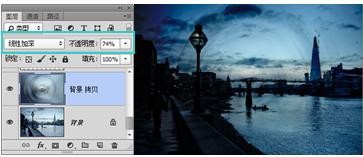
4、新建一个图层,使用(椭圆工具)绘制一个白色像素正圆,设置“混合模式”为“柔光”
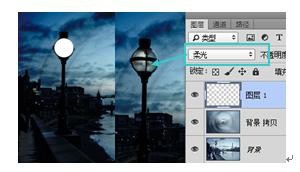
5、 复制图层1,得到一个“图层1拷贝”图层

6、新建一个图层,绘制一个黄色正圆

7、执行菜单中“滤镜/模糊/亮度/高斯模糊”命令,打开“高斯模糊”对话框,设置“半径”为19.6

8、设置完毕单击“确定”按钮,设置“不透明度”为75%

9、使用(移动工具)将“飞机”素材中的图像拖动到“黎明”素材中,使用(椭圆选框工具)在月亮上创建一个选区

10、选区创建完毕后单击“添加图层蒙版”按钮,会为图层添加一个蒙版效果,按Ctrl+T键调出变换框后拖动控制点,将图像缩小设置“混合模式”为“叠加”、“不透明度”为64%

11、 选择图像缩略图,执行菜单中“图层/调整/色相/饱和度”命令,打开“色相/饱和度”对话框,勾选“着色”,再设置其他参数值如图所示。

12、设置完毕单击“确定”按钮

13、在月亮上绘制一个白色正圆,执行菜单中“滤镜/模糊/高斯模糊”命令,打开“高斯模糊”对话框

14、 设置完毕单击“确定”按钮,设置“混合模式”为“柔光”,至此本例制作完毕

声明:本网站引用、摘录或转载内容仅供网站访问者交流或参考,不代表本站立场,如存在版权或非法内容,请联系站长删除,联系邮箱:site.kefu@qq.com。